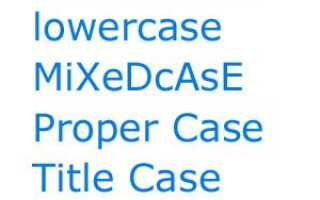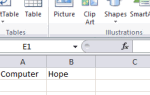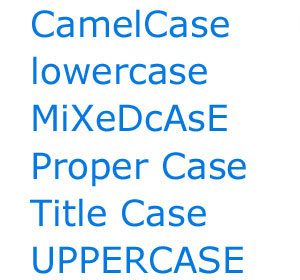
Документы Google не включают возможность изменять регистр по умолчанию. Однако есть надстройки, которые могут предоставить эту функциональность. Чтобы включить эту функцию в Документах Google, выполните следующие действия.
Как найти дополнение
- Откройте документ Google Doc.
- Нажмите «Надстройки» в верхней части окна, а затем «Получить надстройки» …
- В поле поиска введите Case и нажмите Enter.
- Чтобы выбрать дополнение, нажмите
 Кнопка на правой стороне.
Кнопка на правой стороне.
Чаевые
Несмотря на то, что доступно множество вариантов дополнений, мы предлагаем дополнение «Change Case» Алека Тутина.
Как использовать дополнение
Шаги ниже были написаны с использованием вышеупомянутого дополнения «Change Case». Если вы сделали другой выбор, инструкции должны быть похожими.
- Выделите текст, который вы хотите изменить.
- Нажмите Надстройки, а затем Изменить регистр.
- Выберите Все заглавные, Все строчные, Прописные буквы, Инвертировать, Предложение или Заголовок, в зависимости от ваших потребностей.
Чаевые
Используйте наш текстовый инструмент для преобразования любого текста из прописных в строчные.